FaceTime est un logiciel d'appel vidéo intégré pour les appareils iOS et les Mac. Vous n'avez besoin que d'un identifiant Apple et d'une adresse e-mail pour démarrer un appel vidéo avec des amis dans le carnet d'adresses.

En cours de l'appel FaceTime, si vous voulez garder un moment merveilleux, ou capturer l'écran de la conversation, comment le faire ? Veuillez continuer à lire ce tutoriel, qui vous expliquera des façons détaillées pour faire une capture d'écran FaceTime.
FaceTime dispose de la fonction dédiée à prendre des captures d'écran ou des Live Photo pendant l'appel vidéo.
Sur Mac, ouvrez l'application FaceTime et cliquez sur « FaceTime » > « Préférences » dans la barre de menu principale en haute. Et puis cochez l'option « Autoriser la capture de Live Photos pendant les appels vidéo ».
Sur iPhone ou iPad, touchez « Réglages » > « FaceTime ». Activez ensuite la fonction « FaceTime Live Photos ».
La personne dont vous voulez capturer l'image a aussi besoin d'activer cette fonction sur sa FaceTime.
En cours d'un appel vidéo, cliquez sur le bouton « Live Photo » sur la fenêtre de FaceTime pour capturer une image. Lors d'un appel à plusieurs, faites un double clic sur la miniature de la personne à capturer et puis cliquez sur le bouton « Live Photo ».
Une fois l'écran capturé, une notification vous rappellera que la photo a été prise et que d'autres personnes participant à l'appel vidéo peuvent aussi recevoir cette notification. Et la capture d'écran va être enregistrée dans l'application Photos.
En plus d'utiliser la fonction Live Photo, nous pouvons également utiliser un outil de capture d'écran tiers pour prendre une photo FaceTime sans l'indiquer à l'autre personne et sans avoir à activer Live Photo sur l'appareil de la personne à qui vous voulez prendre la photo. Ici, nous prenons le cas d'AnyMP4 Screen Recorder.
Après avoir téléchargé et installé gratuitement le logiciel, ouvrez-le.
Cliquez ensuite sur « Aiseesoft Mac Screen Recorder » > « Préférences » dans la barre de menu principale en haute et accédez à l'option « Sortie » pour définir le format image de sortie et le dossier de sortie. Et dans l'option « Raccourci clavier », nous pouvons modifier le raccourci clavier de prise de capture d'écran.
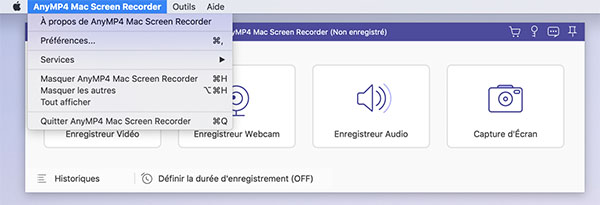
Lorsque vous voulez capturer une l'image pendant l'appel vidéo FaceTime, cliquez sur « Capture d'Écran » sur l'interface de logiciel ou appuyez le raccourci clavier de prise de capture d'écran, Ctrl+Alt+C par défaut. Et puis, faites glisser le curseur pour définir la zone à capturer.
Une fois la capture d'écran prise, elle sera présentée dans la fenêtre d'aperçu et nous pouvons éditer la capture avec des outils de dessin avant de « Enregistrer » dans le fichier spécifié ou de « Copier » dans le presse-papier.

Note : Si vous voulez également enregistrer une appel vidéo FaceTime, veuillez accéder à la fonction « Enregistreur Vidéo » sur l'interface principale de Screen Recorder.
1. Comment faire si Live Photo de FaceTime ne marche pas ?
Veuillez vous-assurer que la personne dont vous voulez prendre une capture doit également activer Live Photo sur FaceTime; En outre, la fonction de Live Photo démarre dans la dernière version d'iOS, macOS ou iPadOS. Plus précisément, il faudrait mieux utiliser la version iOS 13 ou la version ultérieure, et macOS Mojave 10.14.4, macOS Sequoia ou la version ultérieure.
2. Comment faire si ne trouve pas des photos FaceTime ?
En général, des photos FaceTime prises par la fonction Live Photo se trouvent dans le dossier Des Photos de l'application Photos. Ou accédez à Albums de l'app Photos et ouvrez le dossier Live Photo.
3. Comment enregistrer un appel vidéo FaceTime sur Mac ?
Premièrement, vous pourriez utiliser un enregistreur vidéo comme AnyMP4 Screen Recorder pour capturer la conversion de FaceTime; Deuxième façon est de toucher Maj + Commande + 5 pour lancer l'outil de l'enregistrement intégré sur Mac et faire l'enregistrement; Utiliser QuickTime Player peut aussi capturer la vidéo FaceTime.
4. Comment enregistrer un appel vidéo FaceTime sur iPhone ou iPad ?
Touchez « Réglages » > « Centre de contrôle » > « Personnaliser les commandes » pour ajouter « Enregistrement de l'écran » dans Centre de contrôle. Faites glisser l'écran vers le bas, appuyez sur l'icône de l'enregistrement pour effectuer l'enregistrement vidéo FaceTime sur iPhone ou iPad.
Conclusion:
Avec les méthodes susmentionnées, nous pouvons faire une capture d'écran FaceTime sur Mac, iPhone ou iPad efficacement. Par ailleurs, si vous voulez prendre une capture d'écran d'un appel vidéo ou enregistrer un appel vidéo sur d'autres applications de conversation, par exemple, l'enregistrement des conversations de Skype, l'utilisation d'AnyMP4 Screen Recorder est aussi utile.